[修正済み] Cyberpunk2077がWindows10でフラットライン化されました
公開: 2021-01-19待望のCyberpunk2077のリリース以来、多くのWindows 10ユーザーが、ゲームがフラットラインになったことを示すエラーが頻繁に発生することについて不満を漏らしています。 イライラする問題は、起動時またはゲームプレイ中に発生します。 あなたはここにいるので、Windows10で「サイバーパンク2077がフラットラインになっている」を修正する方法を学びたいと思います。
問題は簡単に修正できます。 このガイドでは、通常エラーを引き起こす原因と、エラーを解決するために実行できる手順について説明します。
エラーの原因「おっ! サイバーパンクはフラットラインになっていますか?
CPUがAVX命令セットをサポートしていない場合、フラットラインエラーが発生します。 これは、2011年以降に発売されたプロセッサのみがAVXをサポートしているため、CPUが古いことも意味します。
その場合、プロセッサをアップグレードする必要があります。 ただし、そのようなCPUの修正はすでに行われているため、これは必要ない場合があります。詳細については、以下で説明します。
ただし、エラーの主な原因は通常、ゲームパッケージ内の単一のファイルです。 ファイルを識別する方法はさまざまです。 ただし、Steamライブラリを使用してゲームを起動している場合は、「ゲームファイルの整合性の確認」機能を使用してこのファイルをすばやく識別できます。
サイバーパンク2077はWindows10でフラットラインになっています:修正と回避策
問題の解決を試みることができるいくつかの修正があります:
1.PCを再起動します
ここで説明する修正を試す前に、PCを再起動することを検討した場合に役立ちます。 PCを再起動することは、不要なプログラムをシャットダウンする簡単な方法であるだけでなく、システムコンポーネントをリラックスさせるための賢い方法でもあります。
2.バックグラウンドプログラムを無効にする
バックグラウンドで実行されている不要なサードパーティプログラムが、問題の問題を引き起こしている可能性があります。 タスクマネージャーに移動し、MSI AfterburnerなどのRGBプログラム、およびバックグラウンドで実行されているその他のメモリを消費するソフトウェアを無効にします。 そうすることで、CPUでより多くの処理能力を利用できるようになります。 ゲームを開始して問題が解決したかどうかを確認するか、次の方法に進みます。
3.グラフィックカードドライバを更新します
上記の修正が機能しない場合は、グラフィックカードドライバが古くなっているか、一部のファイルが欠落している可能性があります。 最新バージョンに更新するか、完全に再インストールする必要がありますが、これは面倒で時間のかかるプロセスです。
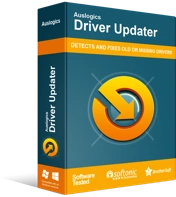
DriverUpdaterでPCの問題を解決する
不安定なPCのパフォーマンスは、多くの場合、古いドライバーや破損したドライバーが原因で発生します。 Auslogics Driver Updaterはドライバーの問題を診断し、古いドライバーを一度にまたは一度に1つずつ更新して、PCをよりスムーズに実行できるようにします。
Auslogics DriverUpdaterなどの自動ツールを使用すると簡単です。 数回クリックするだけで、グラフィックカードドライバを最新バージョンにシームレスに更新できます。 また、グラフィックカードドライバだけでなく、ワンクリックでPC上の他のドライバを更新することもできます。
これにより、PCにインストールするための安全で互換性のあるドライバーアップデートの検索に費やす時間を節約できます。 さらに、無料バージョンをすぐに開始することも、Proバージョンに直接ジャンプしてより高度な機能を利用することもできます。

4.デバッグモードを有効にします
最新バージョンのNvidiaドライバーをインストールしても問題が解決しない場合は、以下の手順に従って、コントロールパネルからデバッグモードを有効にしてみてください。
- コントロールパネルで[ヘルプ]を選択し、[デバッグモード]オプションをオンにします。
- [OK]をクリックして変更を保存してから、ゲームを再起動します。
問題が再発する場合は、次の修正を試してください。
5. 16進エディターを使用して、問題を修正します
フラットラインエラーに加えて、「EXCEPTIONAL_ILLEGAL_INSTRUCTION(0xC000001D)」というエラーが発生した場合は、この方法を試してください。 16進エディタを初めて使用する場合は、この方法をスキップする必要があります。 それ以外の場合は、以下の手順を使用できます。
- まず、16進エディターがコンピューターで使用可能であることを確認します。
- Cyberpunk.exeファイルを見つけて、エディターで開きます。
- 554881ECA00000000F2970E8を見つけて、C34881ECA00000000F2970E8に設定します。
- 次に、ファイルのインストールに進みます。
この修正により、CPUがAVXをサポートしていない場合でも、ゲームを実行できるようになります。 ただし、AVX命令セットをサポートするCPUの必要性を完全に置き換えるわけではありません。
「フラットライン」エラーが発生しているSteamユーザーの場合は、次のガイドが問題の解決に役立ちます。
「サイバーパンク2077がフラットラインになっている」Steamクラッシュバグを修正する方法
Steamオーバーレイを無効にする
Steamでゲームを起動すると、Steamオーバーレイ機能が自動的に開始されます。 一部のユーザーは、この機能を無効にすることで問題を解決しました。 無効にするには、以下の手順に従ってください。
- Steamウィンドウで[設定]をクリックします。
- [ゲーム内]タブで[ゲーム内でSteamオーバーレイを有効にする]を見つけ、その横にあるチェックボックスをオフにします。
- [OK]をクリックして変更を保存します。
Geforce Experienceオーバーレイを使用している場合は、それも無効にする必要があります。
Visual C ++再頒布可能パッケージをインストールします
ほとんどのゲームと同様に、Cyberpunk2077をスムーズに実行するにはサポートプログラムが必要です。 Visual C ++再頒布可能パッケージはそのようなプログラムの1つです。 インストールする必要があるかどうかを知るには、以下の手順に従ってください。
- SteamライブラリからCyberpunk2077を右クリックし、[プロパティ]を選択します。
- [ローカルファイル]タブをクリックし、[ローカルファイルの参照]を選択します。
- 次に、拡張子が.exeのゲームのファイルを見つけ、ダブルクリックして起動します。
- 「vcruntime140_1.dll」または「MSVCP140.dll」が見つからないというエラーが表示された場合は、サポートプログラムが必要です。
- プログラムをダウンロードしてインストールしたら、実行可能ファイルから直接ゲームを再起動します。
- 問題が解決しない場合は、C:Users \“ your username” \ AppData \ Local |に移動します。 CDプロジェクトレッド\サイバーパンク2077。
- フォルダ内のファイルを削除して、ゲームを再起動します。
これで問題は解決するはずです。
ゲームファイルの整合性を確認します
この機能を使用すると、ゲーム内の破損したファイルを特定し、それらのトラブルシューティングを行うのに役立ちます。 ゲームファイルの整合性を確認するには、以下のガイドを使用してください。
- Steamライブラリで、Cyberpunk 2077を見つけて右クリックし、ポップアップメニューから[プロパティ]を選択します。
- 次のウィンドウで、[ローカルファイル]タブの[ゲームファイルの整合性を確認する]を選択します。
- Steamは検証プロセスを実行し、破損したファイルや欠落しているファイルをサーバーからの最新の本物のバージョンに置き換えます。
これにより、フラットラインエラーの再発を防ぐことができます。
結論
このガイドがお役に立ちましたら、下にコメントを残してください。 ただし、上記の手順を実行しても「フラットライン」の問題が解決しない場合は、遠慮なくご連絡ください。 また、Cyberpunkの修正と開発に遅れないように、ブログに頻繁にアクセスするようにしてください。
